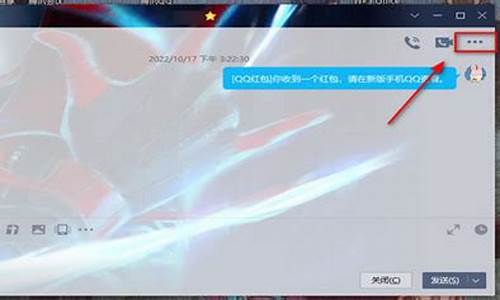怎么把电脑操作系统改成win7,怎么把电脑系统弄成win7
1.怎么把电脑win8系统该为win7的
2.电脑做系统怎么做win7
3.电脑升级win7怎么升级
4.新买的电脑自带win10想把它变成win7怎么搞

首先得准备安装的东西,即介质。一种常见的是用U盘安装,还一种是用光盘安装。组装的电脑的话可能没配光驱,这个简略。
1用U盘安装,准备一个U盘(4G或者4G以上,可以把安装的系统放进U盘里面,也可以不用,装系统的时候另外再加硬盘或者U盘)一般的WIN7,3.几个G,4GU盘可以放得下。然后在一台电脑上安装大或者老毛桃,这两个常用的制作U盘工具。启动软件,点击一键制作U盘,等几分钟就好。最好把一些广告去掉,点击个性化,里面去掉广告的钩,这要密码的winbaicai
2然后去网上下载个系统镜像,系统镜像有gho版的和iso版的。gho版的即是已经安装好电脑必备的软件的。而ISO版的相当于光驱安装,解压出来也是gho的。下载gho的为例,把下载好的gho文件放到U盘里面。
3这时候准备装系统,一般情况按F12就能选择启动项。如果能看到USB什么的下面这步就可以跳过。
有的电脑把U盘启动关了的话,那就得进BIOS去更改设置,启用USB安装。各个厂家进BIOS不同,开机的时候按F1,按F2,按DEL的,根据你电脑主板型号来进入bios。然后也是根据不同品牌来设置,大致意思就是开启USB,允许U盘启动。下图为联想系统为例,usb ?enabled. 找到配置文件里面的usb support,设置为允许。
开机按F12,然后你会看到有2个选择,一个是SATA(指的是硬盘),另一个UEFFI,USB HDD(指的是U盘)选择U盘启动。
3然后会出现大的界面,选择进02,或者03,一个是新主机,和老主机的区分。这里选择02为例,然后进入到PE系统里面
4新电脑,那么还得分区,在桌面上有个DG分区工具,点开DG分区工具
然后选择你的硬盘,有2个一个是U盘一个是硬盘,千万别选错。选错了得重新到第一步开始。选择要分区的硬盘,点快速分区。或者右击你要分区的硬盘选择快速分区。
这里要你选择的是分几个分区,然后选择分区大小。一般情况下,C盘作为系统盘,保证有50个G。装win8的C盘要大点。然后点确定就可以了。
已分过就不用再分区
5分好区后,就要装系统了。在桌面上,你点击大一键装机工具,点开后选择还原分区。然后选择你的系统文件是在哪,你系统放U盘里的,点浏览,选择U盘里的系统。然后选择安装路径,这里分好磁盘的情况下,一般都是安装在C盘里面。然后点击确定,等安装。
等进度条读到头,然后会自动重启电脑,你也可以手动重启。
重启好后它会自动安装必备的程序。
然后就能进系统了。
怎么把电脑win8系统该为win7的
你好。
一、下载微软原版ISO系统镜像文件的方法
1、百度搜索输入:MSDN,我告诉你,找到MSDN,我告诉你的网页,左键点击;?
2、在打开的网页窗口,左键点击:操作系统;
3、在操作系统的展开项中,我们找寻自己需要的系统文件,如Windows7,左键点击:Windows7,
在窗口右侧左键点击:中文简体;
4、在中文简体的右侧窗口选择要下载的系统文件,再左键点击:详细信息;
5、这时我们启动迅雷下载程序,再在详细信息展开项下的下载链接处,按住鼠标左键横拖链接文字,
右键点击:链接,在右键菜单中左键点击:复制;
6、迅雷自动打开新建任务窗口,左键点击:立即下载。
请参考《百度经验》《下载微软原版ISO系统镜像文件的方法》
://jingyan.baidu/article/f7ff0bfc1591252e27bb1310.html
二、用U盘安装系统:
1、开机时,屏幕的右下角有提示,现在的新主板不需要进入BIOS进行设置计算机从USB启动了,
如技嘉主板开机按F12就可以选择从USB启动。
2、如果是老式计算机,我们开机按Del键或其它键(视主板类型和计算机型号而确定按什么键)
进入BIOS?-?boot?...?#1,回车,设置从USB启动?,再按F10键保存,在弹出的提示框中输入:
Y(是),回车,计算机重启进入USB安装系统。
3、我们用键盘上的方向键选择:运行老毛桃Win8PE防蓝屏版(新电脑);
进入U盘安装系统窗口后,点击:老毛桃一键装机图标,默认:还原分区,选择要安装的系统文
件和安装系统的磁盘(单系统安装默认安装到C盘),点击:确定;在打开的窗口的添加引导、
无人值守、完成重启、文件校验等复选框打勾,再点击确定,开始安装系统。
请参考《百度经验》
《U启动盘制作及用USB?PE一键安装系统(一)》图文并茂
://jingyan.baidu/article/5d368d1ef8c9d93f60c057e2.html
U启动盘制作及用USB?PE一键安装系统(二)
请参考《百度经验》
://jingyan.baidu/article/aea646cc78c0bbfd461df0.html
电脑做系统怎么做win7
win8改为win7需要将UEFI模式改为传统模式、分区由GPT改为MBR分区才可以。方法如下:
1.按F1进入bios设置界面;
2.再按上下方向键选择到“OSOptimized Defaults ?[Win8 64Bit]”处,接下来按回车键,将[]里面的“Win8 64Bit”换成“disabled”,关闭UEFI启动模式;
3.按左右方向键将上面的光标从“Exit”处移至“Boot”选项,在确认“BootMode”后面[]里面的选项为“LegacySupport”;
4.按上下方向键将光标移至“BootPriority”处,按下回车键,将[]里面的“UEFI First”选择更换为“LegacyFirst”即可。
5.使用u启动制作好启动盘的u盘插入到电脑,在重启的时候看到开机画面时连续按下F12键进入启动菜单,将USB设置为第一启动盘;
6.进入u启动u盘界面,选择win2003PE系统;
7.win8硬盘的格式,硬盘格式默认是“GPT”(GUID分区表),装win7的话会报错,需要把硬盘清空,将其格式转换成MBR格式,才能成功安装win7系统;
8.使用分区工具对硬盘进行重新分区的操作,找到并打开桌面上的“DiskGenius分区工具”;
9.鼠标选择到硬盘,点击右键,然后选择到“转换分区表类型为MBR格式(B)”,点击鼠标左键,将会弹出一个确定窗口,接下来只需点击确定即可。
10.?完成分区表类型的转换以后,点击左上角的“保存更改”按钮,确定保存;
11.?至此,就可以开始安装win7系统了。
电脑升级win7怎么升级
建议你用”电脑店超级U盘启动盘制作工具V6.3“制作U盘启动盘或者光盘启动盘进行操作系统的安装。这个软件还专门解决UEFI引导失败的问题,为了顺利安装系统,不会中途卡机和当机,你必须先把你的所要安装系统的分区进行格式化,再安装系统。如果硬盘内有一两个系统恢复和保护性分区,它会阻止安装非本机OEM的系统;或者有前一次安装系统形成的引导分区,在安装系统过程中,都有可能导致安装失败,解决方法:就是彻底删除这些系统分区,并删除所有恢复性或保护性的小分区(一般大小为100--500M),再安装系统。
系统安装前,首先要下载一个操作系统镜像文件,网上很多。
系统安装方法1:
最简单的系统安装方法:通过DVD光驱直接安装:
用”电脑店超级U盘启动盘制作工具V6.3“制作DVD系统安装盘,方法:安装好此软件,打开并运行,在显示的主功能界面上:
首先,选择并点击“ISO模式-支持UEFI启动”;其次,选择并点击:“浏览“或者”打开文件夹“,寻找并确认你想刻录(烧制)ISO文件;最后,点击”刻录光盘“,即可刻录(烧制)出你想要的系统安装盘。
另外也可以用“蓝宇电脑维护盘”(或者叫:“追梦人专业电脑维护盘超强版”)把镜像文件刻录(烧制)到DVD光盘,做成系统盘。方法:先运行:“蓝宇电脑维护盘”,进入:“追梦人专业电脑维护盘PE工具箱”,点击:”光盘优盘“选项,使用:”光盘映像工具UltraIOS“或者”深山红叶刻录软件“?进行刻录(烧制)。
(注:”电脑店超级U盘启动盘制作工具V6.3“和“蓝宇电脑维护盘”去百度搜索一搜既可以搜到)
系统安装盘做好后,开启需要安装系统的电脑,先设定第一顺位启动设备为CD/DVD(光盘或者光驱)启动(设置U盘启动也可以按照下面两种方式,只要是把DVD项改为USB或者U盘即可);
把光驱(CD/DVD光盘)设置为第一启动顺位设备的方法1:
开启电脑,根据开机的时候,刚一闪过的第一次开机画面,在屏幕下方显示的白色提示文字,一般是出现“DEL”,那么按下?“del(delete)”键;如果是别的,根据提示可以尝试按F2、F8、F10、F12等等,就可以进入BIOS?。因为各种型号的电脑根据主板的不同,BIOS设置也略有不同,你先在里面菜单里找到“BOOT”这一大项,然后进入细项,选择里面的,First?Boot这个的意思就是电脑启动的第一引导驱动,就在这里选择(用上下箭头,或者屏幕下方有英文提示)CD-ROM/DVD-ROM.然后按F10保存后重新启动,当光驱里有可以支持的启动光盘时,会在屏幕上方显示:“start?booting?from?cd”或者“start?booting?from?dvd”等字样,此时立刻点回车键(Enter键)电脑就会先从光盘引导进入了。(特注:设定U盘为第一顺位启动设备的方法同上)
把光驱(CD/DVD光盘)设置为第一启动顺位设备的方法2:
?开启电脑,根据开机第一个启动画面,在电脑最下方的显示的提示,不停地F9(也可能是F2或者F12),可进入快速启动设备选择项菜单,在菜单里选择:CD-ROM/DVD-ROM(“光盘启动”、“光驱启动”)也可进入光盘引导(进入步骤同方法1)(特注:设定U盘为第一顺位启动设备的方法同上)。
然后等待光驱运行,进入DVD光驱加载页面后(屏幕上会显示:“start?booting?from?cd”或者“start?booting?from?dvd”等字样),此时立刻点回车键(Enter键),即可进入系统安装。(安装过程基本是傻瓜式的,按提示步骤一步步执行即可,很简单,亦不在此赘述。)
系统安装方法2:
最流行的的系统安装方法:用U盘做成系统启动安装盘
具体方法:
准备好一个等于或者大于4GB的U盘,先完成格式化。
a、从电脑店U盘工具官方网站u.diannaodian?下载”电脑店超级U盘启动盘制作工具V6.3。
b、运行程序之前请尽量关闭杀毒软件和安全类软件(本软件涉及对可移动磁盘的读写操作,部分杀软的误报可能会导致制作失败!)下载完成之后Windows?XP系统下直接双击运行即可,Windows?Vista或Windows7/8系统请点右键以管理员身份运行。?
U盘启动安装盘的具体制作:
1.?默认模式:
默认模式1.1:打开主程序,插入U盘/SD卡等可移动设备,在磁盘列表里会自动列出当前电脑中所有的可移动磁盘的盘符、型号、容量等信息。
默认模式1.2:选择你要制作启动的可移动磁盘,启动模式USB-HDD或USB-ZIP可选,默认用USB-HDD模式。(chs模式主要针对某些不能检测的Bios,一般不需要勾选此项!如果你想把U盘剩余部分转成NTFS格式可以勾选NTFS选项,注意:格式化成NTFS会影响U盘启动部分功能的使用,除非需要存储超过4G的单文件,否则不建议勾选此项!)
默认模式1.3:尽量退出杀毒软件和安全类软件以免制作失败,点击“一键制作启动U盘”按钮,程序会提示是否继续,确认所选U盘无重要数据后点是开始制作.
(注意:使用电脑店U盘启动盘制作工具2.0以及之前版本制作过的U盘如果制作失败请先执行初始化U盘)
默认模式1.4:制作过程根据电脑配置和U盘芯片的不同耗时长短也不同,请耐心等待。制作完成后正确设置电脑BIOS即可从U盘启动了。为了验证U盘启动制作是否成功,可以运行模拟启动。
注:模拟启动仅供测试U盘启动是否制作成功,不可用于测试内部DOS和PE系统。
2.ISO模式:
ISO模式2.1:切换到ISO模式或者直接点击主程序左上角的ISO制作,程序会切换到ISO制作界面。
ISO模式2.2:点击“一键制作启动U盘”按钮后程序会在“D:\电脑店ISO\”文件夹下创建DND.ISO镜像。
ISO模式2.3:打开ISO模式的一键制作启动U盘,点击ISO模式里的按钮,按照图中推荐选项进行选择,最后点击写入按钮等待写入完成。(如需刻录光盘,点击“刻录光盘”按钮进行刻录操作!)
注:ISO模式同样支持将Win7或者Win8系统镜像写入U盘做成系统安装盘。
按以上步骤制作好U盘的系统安装盘,即可安装Win7或者Win8系统了。
小注:
把U盘设置为第一启动顺位设备的方法1:
开启电脑,根据开机的时候,刚一闪过的第一次开机画面,在屏幕下方显示的白色提示文字,一般是出现“DEL”,那么按下?“del(delete)”键;如果是别的,根据提示可以尝试按F2、F8、F10、F12等等,就可以进入BIOS?。因为各种型号的电脑根据主板的不同,BIOS设置也略有不同,你先在里面菜单里找到带有“BOOT”字样的这一大项,然后进入细项,选择里面的,First?Boot:这个的意思就是电脑启动的第一引导驱动,就在这里选择(用上下箭头,或者屏幕下方有英文提示)”USB“字样的设备,然后按F10保存后重新启动,当电脑重启后,里有可以支持的U盘启动盘时,会在屏幕上面显示进入U盘的系统安装界面。
把U盘设置为第一启动顺位设备的方法2:
开启电脑,根据开机第一个启动画面,在电脑最下方的显示的提示,不停地F9(也可能是F2或者F12),可进入快速启动设备选择项菜单,在菜单里选择:”USB“字样的设备,也可进入U盘启动引导。(进入步骤同方法1)
通过U盘安装系统的过程基本是傻瓜式的,按照系统安装界面的提示步骤一步步执行即可,很简单,亦不在此赘述。)
新买的电脑自带win10想把它变成win7怎么搞
1. 电脑升级win7
电脑升级win7 怎样将电脑系统升级win7
电脑系统升级win7的方法,可以通过以下步骤操作来实现: 1、通过鼠标右键选择winrar压缩软件,将通用网络下载下来的win7系统IOS镜像解压出来。
2、将解压出来的win7.gho文件,跟Onekey ghost软件放在同一个文件夹里面。 3、打开Onekey ghost工具软件,选择C盘为还原分区映像路径为win7.gho文件然后点击确定按钮。
4、在弹出确认还原对话框,点击是按钮进入系统安装状态。 5、进入ghost系统还原状态,等待进度条走完既可完成系统升级。
电脑win7系统怎么升级到win10
首先,要确认你的电脑是否是win7旗舰版。
在电脑浏览器上复制 microsoft/zh-/software-download/这个链接,选择 windows10,然后点击“立即下载工具”下载到桌面,然后对着软件图标点击右键,选择“以管理员身份运行”点击接受,选择“立即升级这台电脑”,然后会自动下载,很慢,多等一会儿。遇到条款什么的直接点击窗口右下角“接受”,点击安装,然后再耐心等一等,成功之后电脑会显示蓝色的界面,点击右下角,然后就会把win7升级至win10版本了,过程中会消耗大量时间。
windowsXP的需要重装系统才可以。
电脑系统是windows7怎么升级
很简单。直接换个验证过的系统盘重装系统就行了,这样就可以全程自动、顺利解决 win7系统安装 的问题了。用u盘或者硬盘这些都是可以的,且安装速度非常快。但关键是:要有兼容性好的(兼容ide、achi、Raid模式的安装)并能自动永久激活的、能够自动安装机器硬件驱动序的系统盘,这就可以全程自动、顺利重装系统了。方法如下:
1、U盘安装:用ultraiso软件,打开下载好的系统安装盘文件(ISO文件),执行“写入映像文件”把U盘插到电脑上,点击“确定”,等待程序执行完毕后,这样就做好了启动及安装系统用的u盘,用这个做好的系统u盘引导启动机器后,即可顺利重装系统了;
2、硬盘安装:前提是,需要有一个可以正常运行的Windows系统,提取下载的ISO文件中的“*.GHO”和“安装系统.EXE”到电脑的非系统分区,然后运行“安装系统.EXE”,直接回车确认还原操作,再次确认执行自动安装操作。(执行前注意备份C盘重要资料!);
3、图文版教程:有这方面的详细图文版安装教程怎么给你?不能附加的。会被系统判为违规的。
重装系统的系统盘下载地址在“知道页面”右上角的…………si xin zhong…………有!望纳!
怎么升级win7系统?
正确的XP系统下全新安装windows 7如下:
1、下载windows 7 ISO镜像文件,用winrar解压至非C盘(如D:\win7)
2、把D:\win7目录下的bootmgr和boot目录复制到C盘根目录下,并在C盘根目录下建个sources文件夹。
3、把D:\win7\sources目录下的boot.wim复制到C盘刚建的sources文件夹。
4、运行cmd,先输入:
cd..
按回车键,再输入:
cd..
按回车键,然后在c:\>;后面输入:
boot\bootsect.exe/nt60 c:
按回车键,出现提示successful(即成功)
5、关闭cmd窗口重启计算机,自动进入安装界面,选择安装语言、时间和货币及键盘和输入方式
6、出现“开始安装界面”,(要注意了,不点击“现在安装”)点左下角“修复计算机”,进入系统恢复选项,选择第一个“使用可以帮助windows启动问题……”,点“下一步”,选择最后一项“命令提示符”,在命令框输入:
D:\win7\sources\setup.exe
按回车键,进入安装界面,再次出现选择安装语言、时间和货币及键盘和输入方式。
7、安装方式选择“自定义(高级)”,选择C盘,点右下角的“驱动器选项(高级)”,这时就会出现格式化选项,选择格式化C盘,格式化完成点“下一步”就开始安装了。
8、装好后是一个纯系统(非双系统)。
现在升级WIN 7 有必要么?
目前支持Windows 7系统的软件是越来越多,换Windows 7也没什么大问题,就看你个人是否容易接受新的事物。我个人认为:现在windows 7较vista来说是非常稳定的。xp的优点就是,推出时间长,使用久,操作等方面普遍都被人们所熟知,接受。这样的情形下,操作起来比较上手。
如果要玩游戏的话。我本人建议,暂时不升级windows 7。运行windows 7对电脑硬件要求挺高。即使电脑配置好,但也很占系统。加上您玩游戏,也会有点卡的。
XP如何免费升级为WIN7?
本方法适合vista、WINDOWS的所有版本(XP、WIN7、WIN8、WIN8.1)很多人都会碰到装系统的问题,下面介绍几种常见、简单的装系统的方法: 先给大家介绍下怎么选择合适自己电脑的系统: WIN7系统:官方推荐最低配置要求: 处理器:1 GHz 32位或者64位处理器 内 存:1 GB 及以上显 卡:支持DirectX 9 128M 及以上(开启AERO效果) 硬盘空间:16G以上(主分区,NTFS格式)显示器:要求分辨率在X768像素及以上(低于该分辨率则无法正常显示部分功能),或可支持触摸技术的显示设备 WIN8、WIN8.1系统:微软给出的最低配置要求如下: 1. 1G或以上32位(X86)或者64位(X64)处理器 2. 1G RAM(32位)或 2G RAM (64位) 3. 16G硬盘(32位)或 20G硬盘(64位) 4. DirectX9 显卡 带有 WDDM1.0或以上的驱动Winxp和vista系统:是台电脑就符合,现在大多数都装了XP了,就不再说了。
各系统版本的选择:以上要求看不懂的朋友可大体自己判断一下,如果你的内存小于4g,装32位的系统;内存大于等于4g的装64位系统。第一种方法:1、网上下载安装系统,可以在这里找到你需要的,都是免激活的,装上就能用:xitongzhijia/xp/ 也可以到别处下载需要的系统。
2、将下载的文件解压至E盘(或D、F),最好直接解压到该盘,不要解压到任何文件夹中(因为有些朋友在下面的操作中会出现不会选或者不明白的问题)。3、解压后找到ghost镜像安装器.exe(也有可能是onekey-ghost.exe或者硬盘安装器等),双击运行。
4、在打开的窗口中点确定,碰到什么都点确定,然后开始安装(在此过程中可能会重启动电脑,不必担心)。 注意:在操作前把放在C盘的重要资料备份至其它盘。
第二种方法:1、网上下载安装系统,方法同上。2、准备一个U盘(建议8g或更大),按照winbaicai/down_124 里面的方法和步骤一步一步的照着做就行了,里面说得很详细。
注意:在操作前把放在C盘的重要资料份备至其它盘。说明:第一种方法简单,对于不太会装的朋友推荐使用; 第二种方法功能更强大,PE中有很多工具,包括分区、引导恢复等,熟悉点安装的朋友可以使用。
特别说明:若安装过程出现意外或个别机器安装不上或不理想,或者有的硬盘中有隐藏分区,请进PE系统重分区再安装。
组装的台式电脑的系统能升级为Windows 7系统吗?
如何将Windows XP系统升级到Windows 7系统? 1:检查配置 如果你的Windows XP 电脑是最近3、4年内购置,那么你便可以运行Windows 7系统。
当然,你最好用微软的Windows 7 Upgrade Advisor(Windows 7升级顾问)软件测试一下电脑的兼容性。 Windows 7升级顾问可以检查电脑的处理器,内存,存储和图形处理能力,确定已知的兼容性问题,检查安装的软件和设备,并就如何解决这些问题提供指导。
目前,Windows 7升级顾问还处于测试版阶段,微软下载中心将免费提供下载。 如果你从Windows XP 升级Windows 7,你还需要下载Microsoft Asses *** ent and Planning Toolkit(微软评估和分配工具),它可以通过网络运行,用户无需安装客户端。
微软评估和分配工具可以解决兼容性、预备性以及硬件需求方面的问题。 2:自定义安装 Windows XP用户无法就地升级Windows 7。
换句话说,Windows XP用户无法直接升级到Windows 7。微软只为XP用户提供了称作“自定义安装”的升级方式,XP用户必须删除硬盘上的所有文件才能将当前电脑升级为Windows 7。
这个硬盘清理过程可以由用户手动完成,或是在Windows 7的安装过程中自动完成。微软这样建议XP用户: “自定义安装为你提供了这样的选择:全部清除当前的**作系统,或者在其他磁盘安装Windows。
如果你的电脑还没有安装**作系统,或者你安装多个**作系统,你也可以进行自定义安装。” 3:安装双系统 考虑到是自定义安装,你可以选择安装双系统(Windows XP和Windows 7),这样对迁移数据、设置和程序都非常方便。
具体而言,你可以先进入Windows XP系统检查程序设置,然后再进入Windows 7重新设置程序。当Windows 7和Windows XP设置一样时,你便可以移除Windows XP,把Windows 7作为主要的**作系统。
4:备份 在你进行系统迁移之前,你应该备份好所有数据。如果你使用的是第三方备份程序,你应该检查该程序是否兼容Windows 7。
如果你不打算使用第三方备份程序,你可能会使用Windows XP自带的备份工具。由于XP备份工具使用的文件格式不兼容Windows Vista的备份和还原中心,微软发布了Windows NT备份和恢复工具,该工具兼容Windows Vista,因此也可以兼容Windows 7。
如果你不信任这些工具,你也可以把所有的数据刻录成光盘,或者复制到其他硬盘。 5:数据迁移 微软还提供了一个升级工具Windows Easy Transfer(微软专门为用户设计的一个Windows系统数据迁移工具)。
该工具可以转移XP用户的文档、系统配置、数据和软件设置。 但是,用户在升级到新系统后需要重新安装软件。
同时,系统文件如自定义的字体以及驱动等都无法通过此工具转移。 6:程序清单 由于Windows XP无法就地升级Windows 7,因此你需要重新安装应用程序。
Windows 7升级顾问可以为你提供已安装程序(XP)的详细清单,并且会提供这些程序的下载网站。 Windows 7系统装机必备软件大全 7:熟悉新的用户界面 Windows 7的用户界面与XP有很大不同。
为了使用Windows 7的新功能,你需要熟悉其全新的用户界面。你可以先访问微软官方网站了解Windows 7的详情。
下面是你需要了解的重点部分: · 进入(Windows 7)功能页面,观看微软提供的;· 进入帮助和**作方法页面,微软会详细讲解Windows 7的相关功能。 70个功能小技巧彻底搞定Windows7 8:检查XP模式支持 如果你发现某些Windows XP程序无法兼容Windows 7,或者你希望继续使用Windows XP程序,那么你可以使用Windows 7的XP模式。
XP模式包括一个免费授权的Windows XP SP3系统,它可以在Windows 7的虚拟平台Windows Virtual PC中运行。 使用XP模式需要注意以下两点: ·只有Windows 7专业版、企业版和旗舰版具备XP模式; · 电脑处理器需要支持虚拟化技术。
9:提问 你并不是唯一一位升级Windows 7的Windows XP用户,因此你可以请教其他XP用户。
重新装机。
U盘装系统:
是把U盘装个PE系统后,插在电脑上,可以用主板带动U盘启动,然后做系统用,主要是方便又可以更好的操作。
另外教你个装机的好方法,去买个U盘,按下边的去做即可自己装系统了。
以下是U盘装机流程: 以大为例
准备未储存文件的空U盘(建议使用8G以上U盘,注意:制作PE系统时会把U盘格式的),下载大U盘装机系统软件,如果自己的电脑可用,就在自己的电脑上把U盘装成PE系统,如果不好用到别的机器上制作成‘大’PE安装软件的U盘,即可开始装机,把U盘插到电脑上后开机。
U盘做好后首先要做的是: 电脑正常时或是到PE桌面时,要 备份电脑上重要文件,(主要有:桌面上的重要文件和我的文档里的重要文件,拷到D盘里。)然后开始执行以下事情:
1,先把WINXP、 WIN 7或是WIN10镜像下载到硬盘里或是预先做个GHO文件保存在U盘里,然后在除C盘以外的盘或者U盘根目录里新建一个GHO文件夹,在D盘根目录下建一个GHO文件夹,然后把WIN7镜像用UltarISO或者WinRAR解压释放到GHO文件夹中。
注意:切记注意不要在C盘中建GHO文件夹,那样会再安装过程中把GHO文件清掉而安装失败。
2,把启动U盘插在电脑上,然后开机:
如果是新式UEFI BIOS,一般可以直接按F12进入到快捷启动菜单,在菜单中选择U盘名称,即可从U盘启动。
如果是老式BIOS,那必须按Del或F2等进入BIOS,然后在Advanced BIOS Features项目下,或者Boot,或者Startup下,找到First Boot Device或1st Boot Device等,进入后把USB-HDD或U盘名称设为第一启动,
具体方法看主板的说明书,或到网上搜索。
启动U盘后,进入到这个U盘PE界面,选择“运行Windows PE(系统安装)”。
3,进入大PE 或是老毛桃PE桌面后,选择"WIN系统安装器"这个桌面快捷图标,双击运行。
4,弹出NT6快捷安装器,首先就是要找到先前下载解压出来的系统文件,所以按“打开”按钮。
5,打开一个文件选择框,找到先前在D盘建立的GHO文件夹,然后找到其子文件夹Sources,然后再在Sources文件夹下找到install.wim这个文件,这个就是安装文件,选出好后按“打开”按钮。
6,然后选择安装分区,一般会默认为C盘,如果需要安装到其它盘,那就要手动调整,如果是新手,最好不要去调整它,因为系统分区必须是主分区,而且必须是激活的,所以,如果不了解这些,最好不要去碰这个。
7,在这里,弹出安装前最后一个确认窗口,仔细看一看,如果确定都选择好了,就可以点按“确定”,安装开始。
8,这时会将GHO中的系统文件复制到C盘,复制几个G的文件会需要一定时间,请耐心等一等。
9,等复制完成后,弹出提示”请重启动计算机进入安装阶段“,点”是“,电脑马上重启,这时就可以拔出U盘了,如果是UEFI BIOS,会仍从硬盘启动,如果是老式BIOS,就必须进入BIOS中,把从U盘启动改为从硬盘启动。
10,重新从硬盘启动后,进入电脑,就会开始安装系统,如配置开始菜单,注册组件等等,整个安装过程所需要的时间会更长,一定要耐心等待。 有帮助请纳下
声明:本站所有文章资源内容,如无特殊说明或标注,均为采集网络资源。如若本站内容侵犯了原著者的合法权益,可联系本站删除。